vivo手机录屏怎么录
vo手机录屏有多种方法,以下是详细介绍:
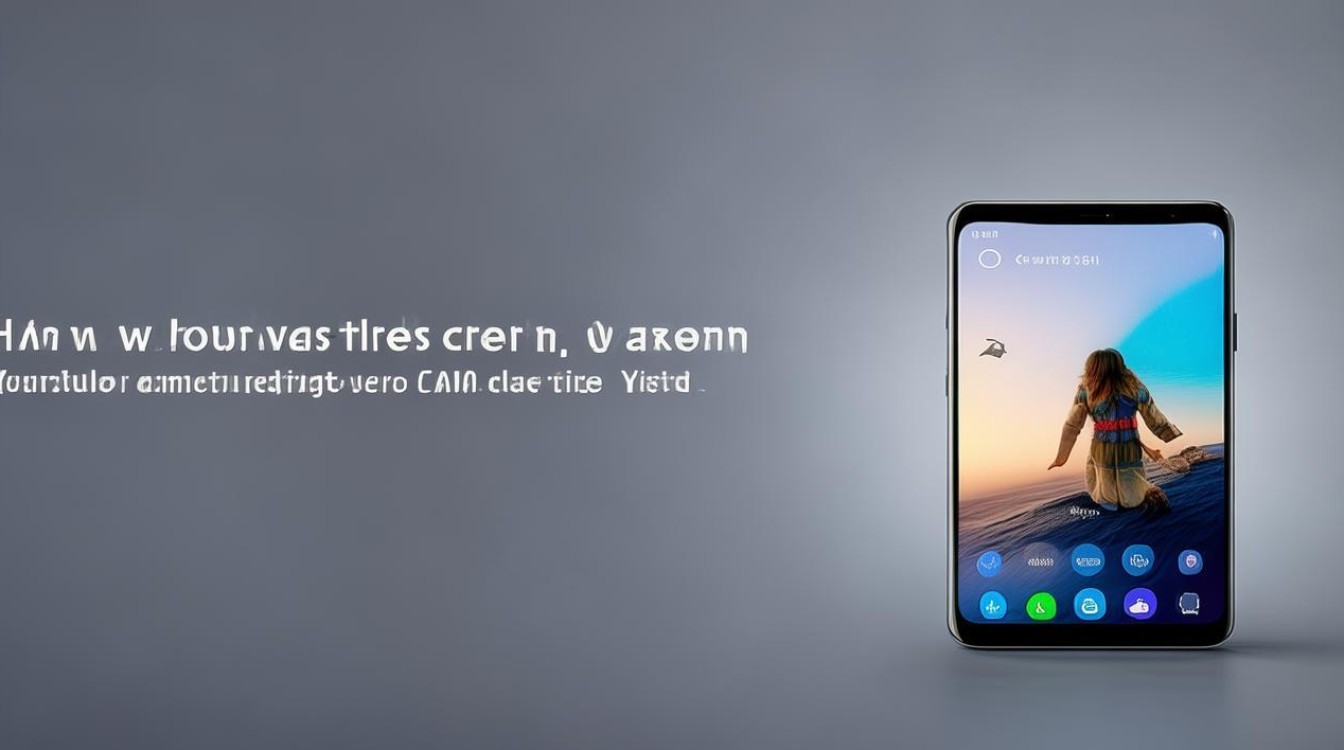
使用vivo手机自带的录屏功能
-
前期准备
- 系统更新:确保vivo手机升级到最新版本的系统,以获得最佳的录屏体验和功能支持。
- 空间清理:清理手机内存,保证有足够的存储空间来保存录屏文件,避免因空间不足导致录制中断或无法保存。
- 电量检查:检查手机电量,建议在电量充足的情况下进行录屏,防止在录制过程中因电量不足而自动关机,影响录制效果。
-
具体操作步骤
- 方法一:从屏幕底部向上滑动,调出控制中心,在控制中心中找到“超级截屏”选项并点击,在弹出的界面中选择“录制屏幕”,即可开始录制,录制过程中,屏幕上方会出现一个红色的录制按钮,表示正在录制中,录制结束后,点击屏幕右上角的录制按钮即可停止录制并保存视频文件,录制的视频文件将自动保存至手机相册中。
- 方法二:进入手机设置,找到“超级截屏”选项,点击进入后,在超级截屏界面中,找到“录制屏幕”选项,打开开关,然后返回手机桌面,从手机底部向上滑动,调出控制中心,在控制中心中,找到录制屏幕的按钮(通常是一个摄像机图标),点击开始录制,录制完成后,再次点击控制中心的录制屏幕按钮,录制的视频会自动保存到手机相册中。
使用第三方录屏应用
-
选择合适的应用:在应用商店中搜索“录屏”关键词,会出现众多第三方录屏应用,如数据蛙录屏等,根据自己的需求和使用习惯,选择一个评价较高、功能较完善的应用进行下载安装。
-
安装与设置:下载完成后,按照提示进行安装,安装完成后,打开应用,一般会有首次使用的引导和设置界面,可以根据个人需求进行相关设置,如录制画质、帧率、音频来源等。
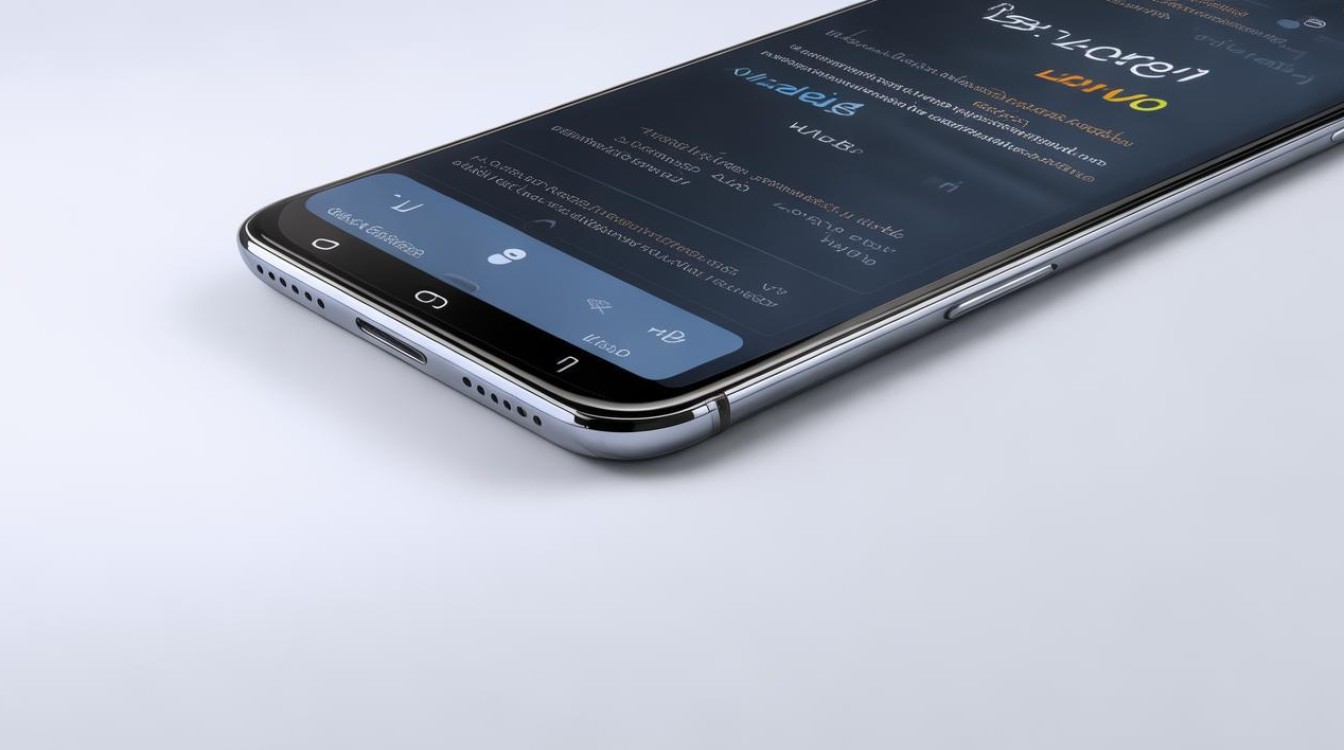
-
开始录屏:设置完成后,在需要录屏的时候,打开该录屏应用,点击“开始录制”按钮,即可开始录制手机屏幕内容,在录制过程中,同样可以进行暂停、继续等操作。
-
结束录屏与查看文件:录制结束后,点击“停止录制”按钮,录制的视频文件一般会保存在该应用安装目录下的特定文件夹中,也可以在应用的设置中查看其保存路径,然后在手机的文件管理中找到对应的视频文件进行查看和编辑。
下面是不同录屏方式的特点对比表格:
| 录屏方式 | 优点 | 缺点 |
|---|---|---|
| vivo自带录屏功能 | 无需安装额外应用,操作简单便捷,与手机系统兼容性好,能快速开启和停止录屏,录制的视频可直接在相册中查看和分享。 | 功能相对较为基础,可能无法满足一些对录制参数有较高要求的用户,如无法自定义录制分辨率、帧率等。 |
| 第三方录屏应用 | 通常具有更丰富的功能,如多种录制模式、高清画质、高帧率录制、音频调整、视频编辑等,可以满足不同用户的个性化需求。 | 需要下载安装额外的应用,可能会占用一定的手机存储空间;部分应用可能存在广告或需要付费才能使用全部功能;存在一定的安全风险,需选择正规可靠的应用。 |
FAQs
-
Q:vivo手机录屏时如何同时录制内部声音和外部声音?
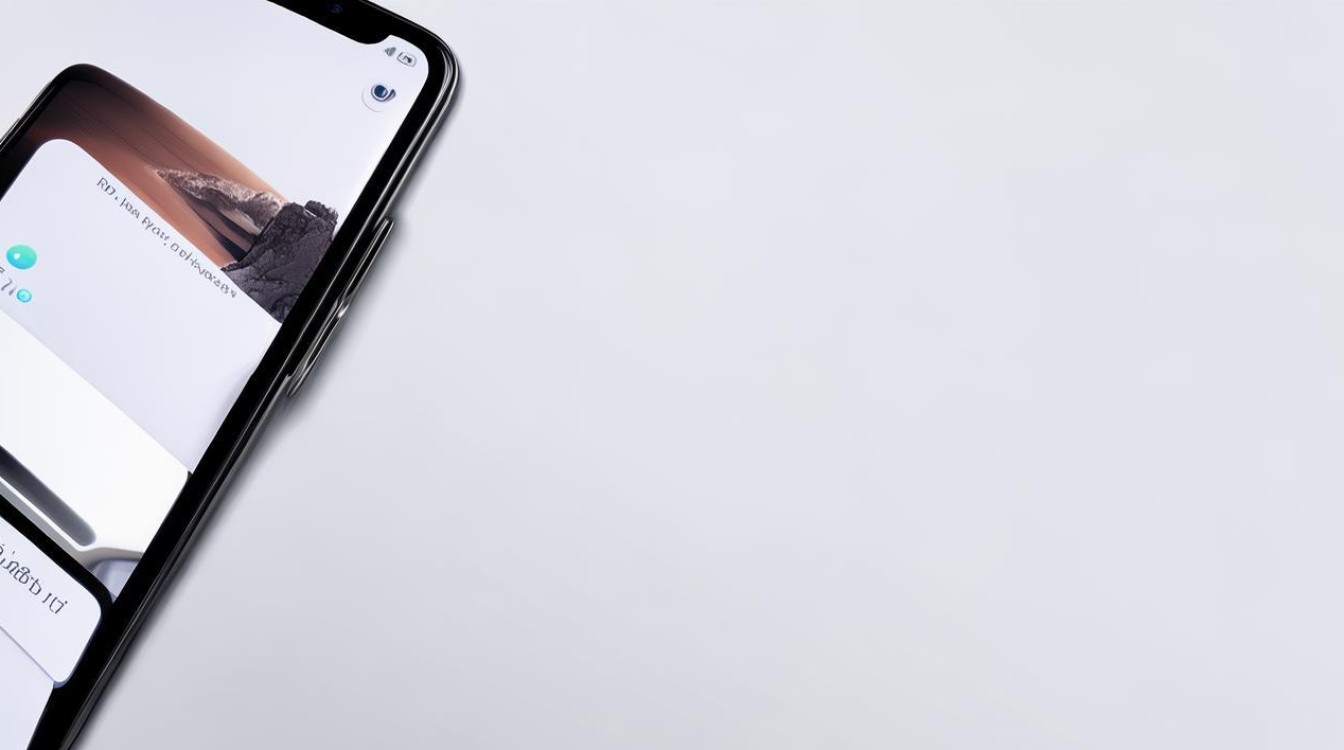
- A:在使用vivo手机自带录屏功能时,一般在开始录屏前,在弹出的录屏设置界面中,会有“声音来源”的选项,可选择“系统录音”或“麦克风录音”或“两者兼有”,选择“两者兼有”即可同时录制内部声音和外部声音,若使用第三方录屏应用,不同的应用设置方式可能有所不同,但通常在应用的设置菜单中也会有相关的音频设置选项,可在其中找到对应的设置来同时录制内部和外部声音。
-
Q:vivo手机录屏文件太大怎么办?
- A:如果是使用vivo手机自带录屏功能录制的文件,可以在录制前进入手机设置中的“超级截屏”-“录制屏幕”设置界面,适当降低录制的画质和帧率,这样生成的视频文件大小会相对减小,若已经录制完成且文件较大,可以使用手机自带的视频编辑功能或第三方视频编辑软件对视频进行压缩处理,比如调整视频的码率、分辨率等参数来减小文件体积,对于使用第三方录屏应用录制的文件,也可在应用的设置中查找相关的视频质量设置选项,
版权声明:本文由环云手机汇 - 聚焦全球新机与行业动态!发布,如需转载请注明出处。


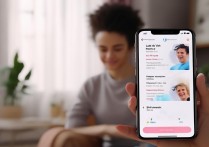



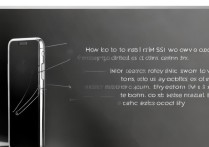





 冀ICP备2021017634号-5
冀ICP备2021017634号-5
 冀公网安备13062802000102号
冀公网安备13062802000102号